NFS signifie Network File System. Ce tutoriel va vous montrer comment configurer le partage NFS sur Ubuntu 20.04, 18.04 afin que d'autres ordinateurs de votre réseau local puissent accéder aux fichiers et répertoires sur le système Ubuntu 20.04, 18.04.
NFS permet de partager des répertoires et des systèmes de fichiers sur un réseau local. NFS peut également être configuré sur Internet avec un protocole VPN pour crypter la connexion. Dans ce didacticiel, nous allons configurer le partage de fichiers NFS dans un réseau domestique avec deux ordinateurs Ubuntu 20.04/18.04.
Étape 1 :Configurer le serveur NFS
Sur le serveur Ubuntu, installez le nfs-kernel-server colis.
sudo apt install nfs-kernel-server
Modifiez ensuite le /etc/exports fichier avec un éditeur de texte en ligne de commande tel que Nano. Les fichiers d'exportation indiquent au serveur NFS quels répertoires ou systèmes de fichiers seront partagés avec le client.
sudo nano /etc/exports
La syntaxe est la suivante
/path/to/directory client-IP address(options)
Par exemple, vous souhaitez partager votre répertoire personnel avec le deuxième ordinateur Ubuntu avec l'adresse IP 192.168.1.101 , puis placez la ligne suivante à la fin du fichier. Remplacer username avec votre nom d'utilisateur réel. Délimitez les deux colonnes avec la touche Tab.
/home/username 192.168.1.101(rw,sync,root_squash,subtree_check)
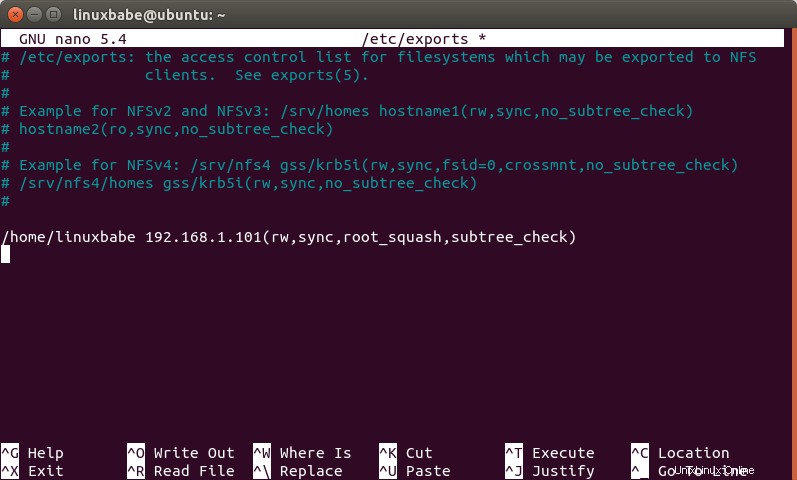
Appuyez sur Ctrl+O pour enregistrer le fichier, puis CTRL+X pour sortir du fichier. L'adresse IP de l'ordinateur client peut être trouvée en exécutant la commande suivante côté client.
ifconfig
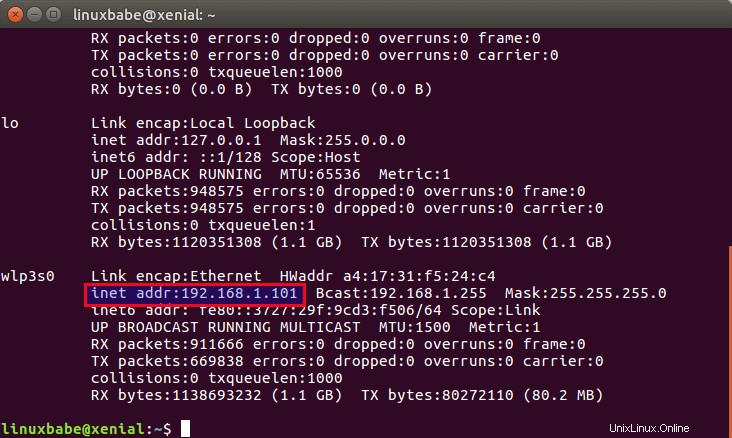
Recharger le /etc/exports fichier.
sudo exportfs -ra
Étape 2 :Configurer le client
Sur le deuxième ordinateur Ubuntu, installez nfs-common paquet.
sudo apt install nfs-common
Puis éditez /etc/fstab fichier.
sudo nano /etc/fstab
Ajoutez la ligne suivante dans le fichier. Remplacez nfs-server-ip avec l'adresse IP du serveur Ubuntu.
nfs-server-ip:/home/username /mnt/nfs-share nfs rw,soft,intr,noatime,x-gvfs-show
La ligne ci-dessus montera le répertoire personnel sous /mnt/nfs-share répertoire en mode lecture et écriture. x-gvfs-show vous permettra de voir le répertoire partagé dans votre gestionnaire de fichiers.
Enregistrez et fermez le fichier. Créez ensuite le point de montage.
sudo mkdir /mnt/nfs-share
Ensuite, exécutez la commande ci-dessous
sudo mount -a
Vous pouvez maintenant accéder au répertoire d'accueil du serveur dans votre gestionnaire de fichiers.
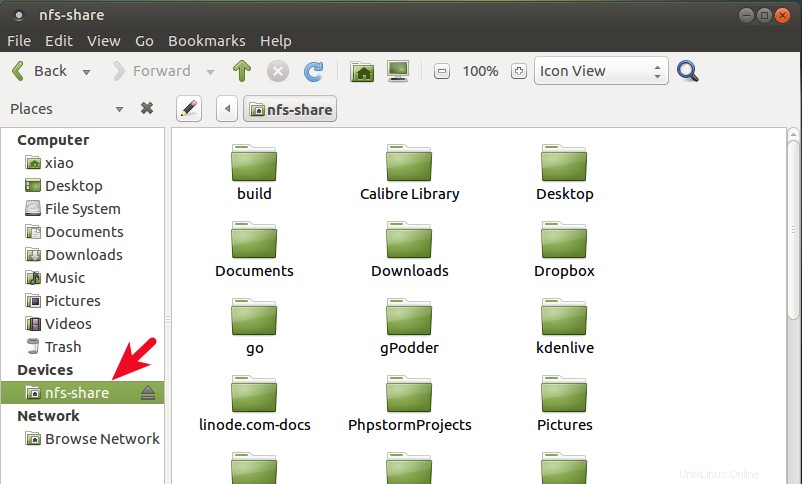
Si vous souhaitez partager votre répertoire personnel avec tous les ordinateurs de votre réseau domestique, ajoutez cette ligne dans /etc/exports fichier, en supposant 192.168.1.1 est l'adresse IP de votre routeur.
/home/username 192.168.1.0/24(rw,sync,root_squash,subtree_check)
Si vous apportez des modifications à /etc/exports côté serveur, puis exécutez la commande ci-dessous pour indiquer au serveur NFS de recharger le fichier /etc/exports fichier.
sudo exportfs -ra
Si vous ne pouvez pas ajouter/supprimer des fichiers ou apporter des modifications au partage NFS (autorisation refusée), c'est probablement parce que vous agissez en tant qu'utilisateur différent. Par exemple, si le fichier appartient à user1 sur le serveur, alors vous devez également agir en tant que user1 pour apporter des modifications au partage NFS.
NFS sur Internet
Par défaut, NFS n'est pas chiffré. Si vous souhaitez monter NFS sur Internet, vous pouvez chiffrer la connexion avec un VPN tel que WireGuard.
- Configurez votre propre serveur VPN WireGuard sur Ubuntu
J'ai choisi WireGuard car c'est le protocole VPN le plus rapide.